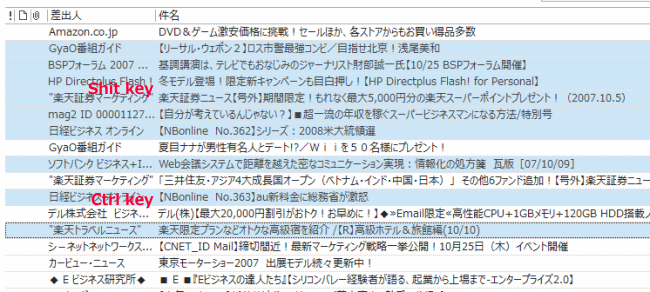フォルダーの作成
新規フォルダーの作成
Outlookでメールをやりとりしていると、受信トレイがメールでいっぱいになっていきます。Windowsでもデスクトップやドキュメントにフォルダーを作らず、そのまま蓄積させておくと、どこに何があるのか分からなくなってしまいます。そのため、Outlookでもフォルダーを作成して、分かり易い名前を付けると管理が容易になります。
受信トレイにフォルダーを作成します。受信トレイを右クリックし、「フォルダーの作成」をクリックします。
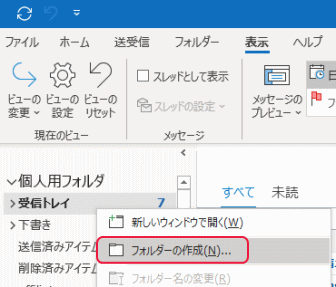
文字を入力出来るフィールドが表れるので、適切なフォルダー名を入力後、エンターを押します。
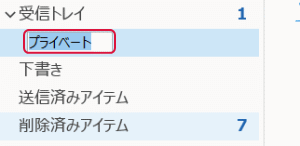
フォルダーにはフォルダーを作成することが出来ます。新規作成したフォルダーを右クリックして「フォルダーの作成」をクリックします。次の図のようにWindowsのフォルダー同様に使う事が出来ます。階層構造化にも出来ます。
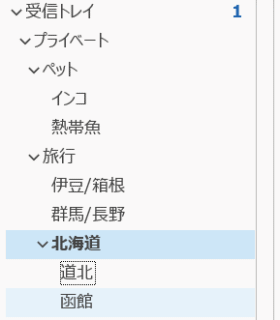
手動でフォルダーへ移動させる
フォルダーを作成したら、受信トレイにあるメールをそれぞれのフォルダーに移動させます。
メールをドラッグして移動させることも出来ますが、操作に不安がある場合は、移動させたいメールをクリックして「ホーム」タブにある「移動」をクリックし、「フォルダーへコピー」をクリックします。
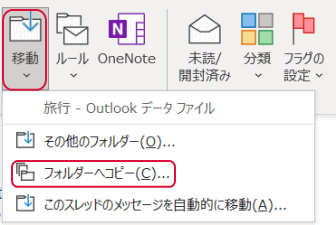
作成したフォルダーが表れるので、移動させたいフォルダーをクリックします。
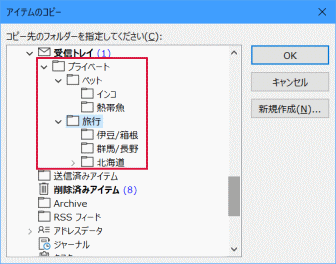
メールをまとめて移動させた方が楽だと思います。Windowsのショートカットキーを使います。範囲を選択するには、最初のメールクリックし、「Shift」キーを押し続けて最後のメールをクリックします。
複数の個別のメールを選択するには「Ctrl」キーを押し続けながら個々のメールをクリックします。「Shift」キーと「Ctrl」キーを組み合わせて選択することも出来ますが、その場合は最初に「Shift」キーを使ってから「Ctrl」キーを使います。その逆は出来ません。